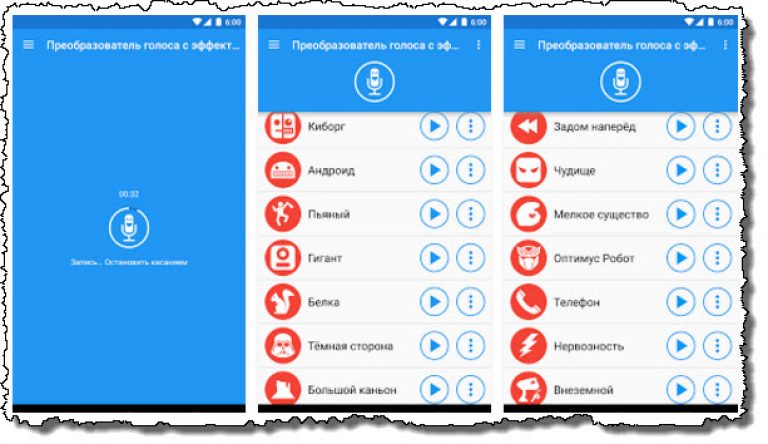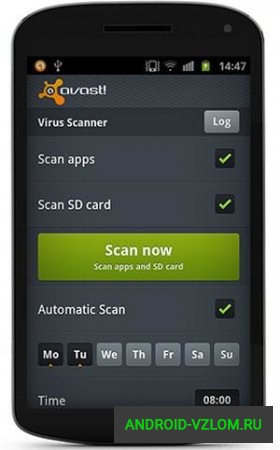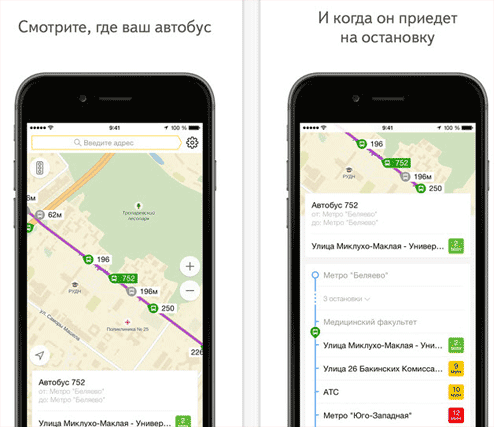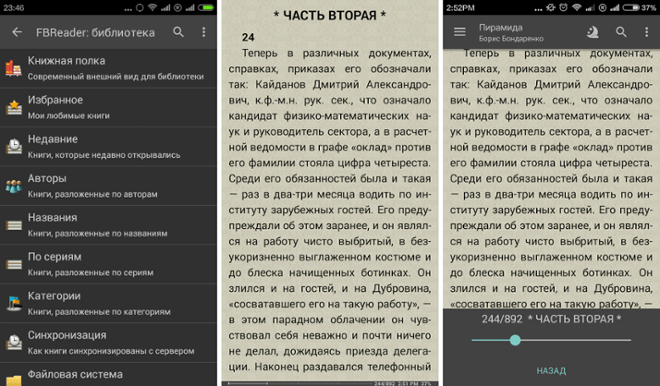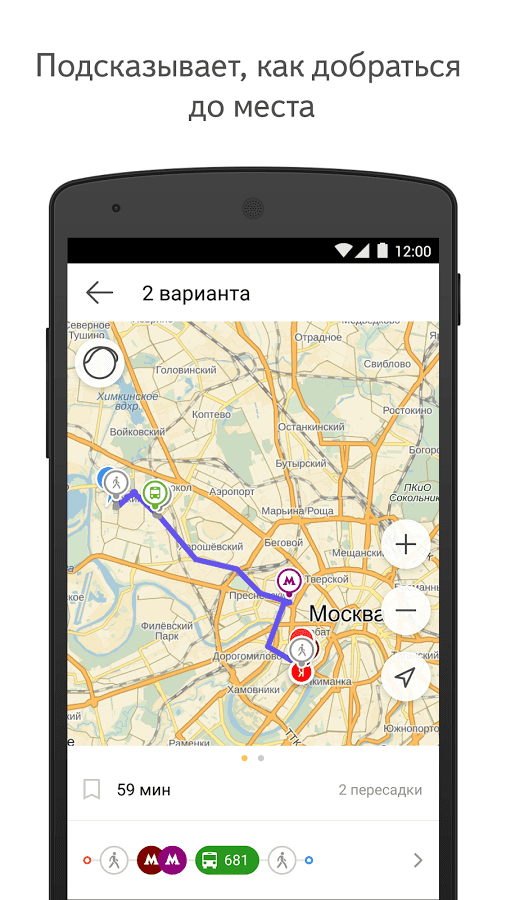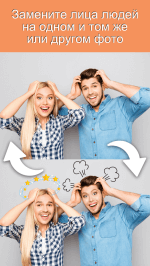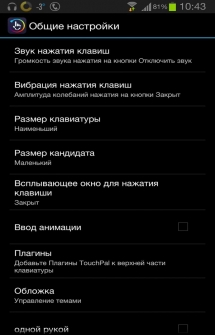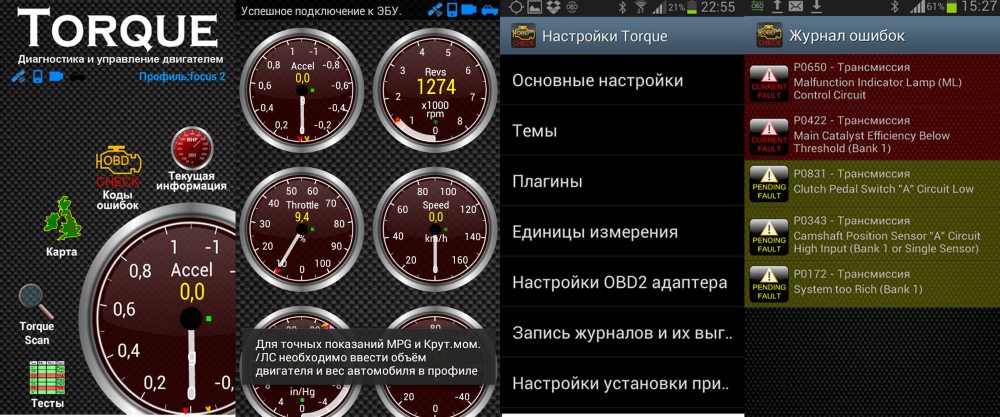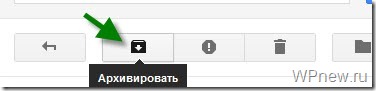So richten Sie E-Mails unter Android über Yandex, Google Mail und E-Mail ein. Vollständige Überprüfung der offiziellen Google Mail-Android-Anwendung
Hallo! Heute möchte ich darüber sprechen google Mail-Mail-Dienst (E-Mail von "Google"). Sicher kennen Sie ihn schon, ich persönlich habe ihn vor relativ kurzer Zeit kennengelernt, vor ungefähr 4 Monaten. Vorher habe ich mich auf Mail.ru "gesetzt", aber nach dem Wechsel zu Google Mail wurde mir klar, dass letztere wirklich die beste der Welt ist. Warum? Ich werde es weiter unten erzählen.
Warum bin ich zu einem anderen Mail-Dienst gewechselt? Das ist schön, das heißt, jetzt hat meine Mail die folgende Form: [E-Mail geschützt]die Website. Nicht schlecht, was? Ja, das kann natürlich in Yandex gemacht werden, aber aus irgendeinem Grund habe ich bei Google Mail angehalten und es nicht bereut. Die Registrierung für Gmail.com ist nicht schwierig, aber ich empfehle Ihnen trotzdem, anstelle der üblichen Registrierung sofort eine schöne Mail mit Ihrem eigenen Domain-Namen zu erstellen (wie es geht, habe ich Ihnen gesagt).
Wie verwende ich Google Mail E-Mail
1. Löschen Sie den Posteingang.
Im Ordner "Posteingang" befinden sich nur aktuelle Briefe, für die bestimmte Aktionen erforderlich sind: Beantworten, Befolgen bestimmter Aktionen usw. Wenn ein Brief irrelevant wird, kann ich nur schicke es ins Archiv. Was ist ein Archiv? Dies sind Buchstaben, die im Posteingang nicht sichtbar, aber durchsuchbar sind. Hier ist der "Archiv" -Button:

Auch Briefe, die an "Archive" gesendet werden, sind über den Ordner "All Mail" verfügbar. So habe ich in meinem Posteingang immer Sauberkeit. Wenn Sie sicher sind, dass ein bestimmter Brief für Sie niemals nützlich sein wird, können Sie anstelle von "Archivieren" sicher auf die Schaltfläche "Löschen" klicken.
2. Ich markiere wichtige Buchstaben.
Einige Briefe erfordern eine dringende Antwort oder sind für mich äußerst wichtig. Und wenn ich E-Mails parse, gehe ich zuerst in den Ordner "Markiert":

Das Markieren des Buchstabens ist sehr einfach: Klicken Sie einfach auf das Sternchen in der oberen rechten Ecke:

Wenn für Sie ein kleiner Stern, können Sie eine Reihe von Tags verwenden. Um sie zu aktivieren, müssen Sie zu Einstellungen -\u003e Allgemein -\u003e Sterne gehen:

3. Ich benutze "Shortcuts".
Zum Beispiel vergeht es gerade und es ist sehr bequem für mich, Briefe von jedem Teilnehmer in einem separaten Ordner zu sammeln. Was habe ich dafür getan?

Auf diese Weise können Sie E-Mails nach Postfach, Betreff usw. filtern.
Weisen Sie jedem Etikett eine bestimmte Farbe zu und erhöhen Sie so die Sichtbarkeit um ein Vielfaches:

4. Ich markiere als gelesen automatische Briefe.
Oft kommen Briefe von Börsen wie Rotapost und anderen. Ich brauche sie, aber ich mag sie nicht, wenn sie "ungelesene Briefe" sind. Für ähnliche Briefe von Börsen erstelle ich auch Filter. Aktivieren Sie in Schritt 4 des vorherigen Absatzes (siehe oben) das Kontrollkästchen „Als gelesen markieren“ (für diese Briefe erstelle ich keine Etiketten):
 Sie können auch einige Buchstaben über den Ordner „Posteingang“ hinaus „überspringen“ oder ganz löschen.
Sie können auch einige Buchstaben über den Ordner „Posteingang“ hinaus „überspringen“ oder ganz löschen.
Tipp: unbedingt filter lernenSo vereinfachen Sie Ihr Leben beim Parsen eines Postfachs erheblich.
5. Im Ordner "Posteingang" drucke ich zuerst ungelesene E-Mails.
Standardmäßig werden alle E-Mails in Google Mail nach Datum sortiert. Es ist viel praktischer für mich, wenn sich ungelesene E-Mails ganz oben befinden. Dazu müssen Sie nur auf den Pfeil rechts neben dem Ordner "Posteingang" klicken und das Häkchen vor "Zuerst ungelesen" setzen:

6. Ich benutze aktiv die Suche.
Müssen Sie die gesamte Korrespondenz mit einem bestimmten Empfänger sammeln? Kein Problem! Google Mail macht es einfach. Geben Sie einfach die Adresse der Mailbox der Person ein, die Sie benötigen und voila! , alle Briefe von ihm vor deinen Augen:

Es spart viel, wenn die Person, mit der Sie chatten, den E-Mail-Verlauf nicht verwendet. Dann fragen sie sich, warum ich nicht auf ihre Briefe antworte? Und manchmal erinnere ich mich nicht einmal, wovon ich mit dieser Person gesprochen habe. Ehrlich gesagt ist die Suche sehr hilfreich. Ich suche auch nach allen möglichen Stichwörtern und finde wirklich die Buchstaben, die ich brauche.
Auch in Google Mail freue ich mich sehr, dass alle Briefe, die Antworten sind, in gesammelt werden gespräche (Das spart Platz in der Buchstabenliste und erleichtert das Nachverfolgen des Verlaufs).
7. Es ist sehr bequem, Google Mail-E-Mail über ein Mobiltelefon zu verwenden.
Sie können die Anwendung für fast jedes Telefon einfach hier finden: http://gmail.com/app. Sie können auch die Browserversion der Google Mail-Website verwenden, die immer noch sehr praktisch ist (die E-Mail wird auf die Bildschirmgröße beschränkt). Außerdem werden viele Anwendungen von Drittentwicklern veröffentlicht. Zum Beispiel verwende ich auf meinem Lieblings-iPhone die Sparrow-App, die wirklich sehr praktisch ist. Auf dem iPad verwende ich E-Mail im Browser, alles funktioniert super.

8. Ich öffne alle angehängten Dateien direkt in Google Mail.
An den Brief Word-Dokument angehängt? Was ich normalerweise tat: Ich habe die Datei auf meinen Computer heruntergeladen, geöffnet und sie nach der Überprüfung am häufigsten gelöscht. In Google Mail ist alles ganz einfach: Öffnen Sie das Dokument direkt im Browser und vermeiden Sie unnötige Gesten:

9. Ich verwende fertige Antworten.
Es kommt oft vor, dass die gleiche Art von Briefen eintrifft und Sie auf die gleiche Weise antworten müssen. Für solche Briefe kommen "Ready answers". Das heißt, wenn Sie einen Brief erhalten, wählen Sie einfach die gewünschte Antwort aus den Vorlagen aus:

Dies ist eine experimentelle Funktion. Um diese Funktion zu aktivieren, müssen Sie zu den E-Mail-Einstellungen -\u003e Lab -\u003e Antwortvorlagen -\u003e Aktivieren gehen:

Und im Allgemeinen können Sie in diesem „Labor“ viele verschiedene Funktionen einbinden. Stöbern Sie in ihnen, vielleicht finden Sie etwas Passendes und Interessantes für sich.
10. Hotkeys.
Wie in jedem Programm ist es sehr bequem, „Hotkeys“ zu verwenden. Um sie zu aktivieren, gehen Sie zu E-Mail-Einstellungen -\u003e Allgemein -\u003e Verknüpfungen -\u003e Aktivieren:

- C - Neue Nachricht.
- O - Öffnen Sie die Nachricht.
- E - Archiv.
- R - Antwort.
- F - Vorwärts.
- Tab + Eingabetaste - Senden.
- ? - Rufen Sie bei „Hotkeys“ um Hilfe.
Ich denke, diese 10 Tipps sind genug, um das zu verstehen google Mail E-Mail ist wirklich das BesteJa, und ich hoffe, diese Tipps werden Ihnen das Leben erleichtern.
d9stAZhbfEE
Ich wäre sehr dankbar für Retweet, alles Gute!
Internet-Mail, auch E-Mail genannt, gehört längst zum Alltag, und im virtuellen Postfach befinden sich viel mehr Nachrichten als im realen.
Diese Art von E-Mail wurde immer beliebter, sobald das Internet die Grenzen von Computern überschritten hat und fest in Mobilgeräten verankert ist. E-Mail hat im Vergleich zu SMS eine Reihe von Vorteilen.
Um jede Nachricht über die Netze von Mobilfunkbetreibern zu senden, muss jedes Mal der n-te Geldbetrag gezahlt werden. Zum Senden von E-Mails im Web ist lediglich eine Internetverbindung erforderlich.
Jede gesendete Nachricht ist absolut kostenlos und Sie können sehr große Dateien hinzufügen. Diese Funktion ist für Unternehmensvertreter unverzichtbar.
Beliebter Stahl und verschiedene Dienste, die E-Mail-Korrespondenz anbieten. Zu den führenden Anbietern im russischen Raum zählen Dienste wie Yandex, Mail und Gmail.
Für Benutzer von Smartphones und Tablets mit Android haben diese Marken ihre eigenen Programme entwickelt, die der Art der Anwendungsmail entsprechen. Jeder von ihnen hat seine eigenen Eigenschaften, und Benutzer wissen nicht genau, wie sie diese oder andere Anwendungen konfigurieren sollen, und versuchen oft, herauszufinden, wie Mail auf einem Android installiert werden soll.
Bevor Sie die Funktionen zum Einrichten der einzelnen Dienste beschreiben, müssen Sie die allgemeinen Schritte erwähnen.
Um die Anwendung von einem beliebigen Dienst aus zu starten, müssen Sie E-Mails auf Android herunterladen. Zu diesem Zweck rufen Sie am besten direkt die Entwicklerressourcen auf. Dann wird es auf dem Gerät installiert und gestartet. Hier beginnen die Unterschiede.
Um E-Mails für Android einzurichten, müssen Sie folgende Schritte ausführen:
- Zuerst solltest du damit anfangen. In einigen Fällen wissen die Geräte selbst, wie die Einstellungen vorgenommen werden, ansonsten müssen Sie alles selbst tun.
- Nach dem Einschalten müssen Sie entweder das vorhandene Feld eingeben oder ein neues erstellen. Dazu müssen Sie "Menü", "Konten", "Menü" eingeben und auf "Konto hinzufügen" klicken.
- Hier geben Sie den Namen der neuen Mailbox und das gewünschte Passwort ein. Das Kommunikationsprotokoll mit dem Server wird ausgewählt (am häufigsten wird POP3 verwendet), und Sie können direkt mit der Konfiguration fortfahren.
- Der Benutzer, der das entsprechende Fenster öffnet, kann die Parameter einstellen, nach denen Nachrichten empfangen und gesendet werden.
- Sie müssen auch sicherstellen, dass der ausgewählte Server, über den die Arbeit mit der Anwendung erfolgt, dem Protokoll entspricht, z. B. pop.mail.ru. Wenn alles richtig gemacht wurde, können Sie Nachrichten aus Ihrer anderen Mailbox herunterladen.
Tatsächlich sollten Sie dieselben Aktionen wie für mail.ru-Anwendungen ausführen und nur den Domänennamen des Postfachs von Mail an Yandex ersetzen. Bei der proprietären Anwendung von Google, Google Mail, ist die Situation jedoch etwas anders.

Es ist ganz einfach, Google Mail einzurichten
Da das Android-Betriebssystem selbst vom selben Entwickler erstellt wurde. Die Plattform und die Anwendung stimmen so gut wie möglich überein, und die Einstellung erfolgt häufig automatisch.
Andernfalls muss das IMAP-Protokoll in den Anwendungseinstellungen aktiviert werden, damit es mit Outlook Express, Apple Mail und anderen kompatibel ist.
Außerdem können Aktionen in verschiedenen E-Mail-Anwendungen synchronisiert werden. Sie können den Vorgang fortsetzen, indem Sie die Starttaste drücken und die Google Mail-Anwendung öffnen.
Sie können Ihre Konten anzeigen, indem Sie auf Ihre Konten und auf Weiter klicken.
Nach dem Anmelden (oder Registrieren) müssen Sie sicherstellen, dass die Einstellungen in den entsprechenden Spalten Folgendes angeben:
- server: imap.gmail.com
- port: 993
- Sicherheitstyp: SSL (immer)
- Postausgangsserver: smtp.gmail.com
- Port: 465
- Sicherheitstyp: SSL (immer)
Wenn alles in Ordnung ist, funktioniert die Anwendung wie eine Uhr, sodass Sie über Ihr Mobilgerät auf Ihre Mailbox zugreifen können, sofern diese mit dem Internet verbunden ist.
GMAIL Mail auf dem Smartphone. Ein weiterer großer Vorteil von Google Mail ist die Möglichkeit, E-Mails von Mobilgeräten anzuzeigen. Installieren Sie einfach die kostenlose Google Mail-App (Buchstabensymbol) auf Ihrem Smartphone. Rufen Sie im Browser Ihres Telefons die URL auf: m.google.com Folgen Sie den einfachen Anweisungen. So richten Sie den Zugriff auf Google Mail auf Ihrem Android-Gerät schnell ein.
Google Mail-Box auf Android-Geräten

2. Einrichten einer Mailanwendung unter Android. Klicken Sie auf die Telefontaste Zuhause und öffnen Sie die heruntergeladene E-Mail-Anwendung (siehe oben). Auf Seite Ihre Konten Klicken Sie auf die Schaltfläche Weiter, um mit der Konfiguration fortzufahren. Geben Sie Ihre vollständige Google Mail-Adresse und Ihr Passwort ein und klicken Sie auf Weiter. Auf dem nächsten Bildschirm können Sie einen Alias für das Konto festlegen und den Namen angeben, der in ausgehenden Nachrichten angezeigt wird. Klicken Sie auf Fertig.
3. Überprüfen Sie die Kontoeinstellungen auf Ihrem Smartphone.Posteingangsserver: imap.gmail.com
Port: 993
Sicherheitstyp: SSL (immer) - Das Protokoll verschlüsselt persönliche Daten während der Übertragung über das Netzwerk.
Postausgangsserver: smtp.gmail.com
Port: 465
Sicherheitstyp: SSL (immer)
Nur wenige von Ihnen haben darüber nachgedacht, wie E-Mails organisiert sind. In vielen Telefonmodellen ist dies übrigens fast der Hauptverbraucher von Energie. Nachrichten werden nicht immer zugestellt. Das integrierte Google Mail-Programm unterstützt nur die Einstellungen für Google Mail und IMAP und findet einen vernünftigen E-Mail-Client von Drittanbietern die Geschichte. Nachdem ich ein Dutzend Mail-Programme durchlaufen hatte, die unter den Einstellungen des eingebauten Mail-Clients im htc-Sinne gelitten hatten, kam ich zum einfachen Prinzip der Mail-Konfiguration.
Es ist unpraktisch, verschiedene Mail-Programme zu installieren, da sie alle Batteriestrom verschwenden. Der integrierte Google Mail-Client ist nicht nur stabil und stellt Nachrichten sofort zu. Dank der Push-Benachrichtigungstechnologie wird kein Akku verbraucht, da ständig eine Verbindung zum Server hergestellt wird, um nach neuen Nachrichten zu suchen.
Wenn Sie zunächst ein Postfach oder Postfächer haben, die nicht bei Google sind, und die meisten von ihnen, gehen wir in die Einstellungen Ihrer E-Mails und legen die Übertragung auf Ihre E-Mails von Ihrem Google-Konto auf Android fest. Geben Sie für mail.ru-Einstellungsfilter und Transfer-Create-Transfer (das Dreieck vor der Schaltfläche zum Einrichten des Filters) die neue E-Mail-Adresse Goggle ein und klicken Sie auf Speichern.
Als Nächstes müssen wir das Popup in den Google Mail-Einstellungen aktivieren und IMAP deaktivieren. Dies ist die Standardeinstellung. ImAP-Mail funktioniert mit den Telefonordnern und synchronisiert diese ständig. Dies führt zu einer Verschwendung von Akkuleistung, einem erhöhten Verkehrsverbrauch und bei einigen Telefonmodellen zu einer erhöhten Telefonwärme . Gehen Sie zu Ihrem Google Mail-Posteingang bei Google und wählen Sie in der oberen rechten Ecke die Einstellung wie in Abb. 1
Klicken Sie auf "Weiterleitung und POP / IMAP" (Abb. 2) und aktivieren Sie "POP für ab sofort empfangene E-Mails aktivieren" und "IMAP deaktivieren".

Gehen Sie dann zum Telefon, öffnen Sie das Google Mail-Programm und sehen Sie unsere Google-E-Mail. Wenn Ihr Konto nicht vorhanden ist, gehen Sie zunächst zu den Google-Telefonkonten und Synchronisierungseinstellungen. Klicken Sie auf Ihr Konto, aktivieren Sie das Google Mail-Kontrollkästchen, öffnen Sie die Google Mail-E-Mail erneut und klicken Sie auf Hinzufügen Wenn Sie die Google Mail-Anwendung aus irgendeinem Grund nicht aktualisiert haben, müssen Sie in der alten Version nach der Eingabe von Login und Passwort den Posteingangsserver pop.gmail.com manuell eingeben und erver ‚smtp.gmail.com‘ abgehende Post, Häfen und Verschlüsselung kann nicht geändert werden, automatisch ändern.
Nachdem die Mail-Einrichtung abgeschlossen ist, können Sie optional die Synchronisierung von Spam-Ordnern aktivieren. Wichtige E-Mails werden häufig dort abgelegt und werden standardmäßig nicht automatisch aktualisiert. Klicken Sie auf das Briefumschlagsymbol in der oberen rechten Ecke, wählen Sie Ihre Mailbox aus (falls es keine ist), klicken Sie erneut auf den Briefumschlag und scrollen Sie zum Popup-Menü, klicken Sie auf den Spam-Ordner (Abb. 3) und klicken Sie dann auf die Einstellungen (Abb. 4) a) Wählen Sie "Verknüpfungseinstellungen" und wählen Sie "Upload in den letzten 30 Tagen".

Übrigens, dank des Google Drive-Dienstes können Sie mit Google Mail Dateien mit einer Größe von bis zu 15 GB per E-Mail versenden. Jetzt können Sie sogar Filme per E-Mail verschicken.))
Es bleibt nur hinzuzufügen, dass es häufig bei der Arbeit vorkommt, viele Firmenpostsendungen mit ihrer Domain haben und selbst nach Kontaktaufnahme mit Programmierern bei der Arbeit den Site-Hosting-Anbieter (sie antworten normalerweise: „Wir haben keinen Vertrag mit Megaphon / MTS / anderen Analphabeten-Betreibern usw.“). und das Versenden von E-Mails ist für diese Domain nicht möglich ") und an die Büros von Mobilfunkbetreibern (sie antworten" sie sagen, dass sie daran arbeiten, dieses Problem zu beseitigen, und dass in Zukunft Einstellungen für Ihren Hosting-Provider angezeigt werden "(zwischen den Zeilen lesen). Wir geben nicht zu, dass wir inkompetent Analphabeten sind e Parasiten „)) nicht senden Mail konfiguriert sein. Das Problem ist sehr verbreitet und wird in der Tat einfach gelöst, Sie müssen den Postausgangsserver am Ende des Doppelpunkts und die Portnummer für den Postausgangsserver hinzufügen, zum Beispiel smtp. Your site.ru: 2525.
Grüße Freunde und Gäste! Schon ein Mailprogramm ausgewählt? Damit es richtig funktioniert, müssen Sie einige nicht knifflige Aktionen ausführen. Sehen wir uns genauer an, wie Sie Google Mail so konfigurieren, dass eingehende und ausgehende Korrespondenz verarbeitet werden.
Grundlegende Protokolle
Dazu gehören IMAP, POP. Ich werde nicht auf die Details ihrer Arbeit eingehen. Es genügt zu wissen, dass sie die richtige Interaktion des E-Mail-Clients mit dem Google-System gewährleisten. Benutzer können sie kostenlos nutzen.
Am gebräuchlichsten ist das IMAP-Protokoll. Wissen Sie, worum es geht? In der Tat ist alles einfach. Dieses Protokoll bietet folgende Vorteile:
- arbeitet stabil;
- bietet bidirektionale Synchronisation.
- funktioniert normalerweise mit verschiedenen Geräten (zu Hause, mobile Computer).
Lassen Sie mich die Funktionen der bidirektionalen Synchronisation erläutern. Einfach ausgedrückt, sehen Sie auf der Weboberfläche (im Browser) und auf jedem anderen Gerät denselben E-Mail-Inhalt. Beispielsweise werden Aktionen mit Korrespondenz, die auf dem Telefon ausgeführt werden, sofort im Browser auf Ihrem Computer angezeigt und umgekehrt.
IMAP-Aktivierung
Bevor Sie Google Mail in einer Anwendung auf Ihrem Computer oder Telefon konfigurieren, müssen Sie mehrere Parameter direkt in der E-Mail festlegen. Wechseln Sie zunächst zu Ihrer Google-Box. Ich hoffe du hast dich dort schon angemeldet Wenn nicht, müssen Sie sich zuerst ein Konto erstellen und dann fortfahren.
Beachten Sie nun die Protokolle POP, IMAP. Gehen Sie zur entsprechenden Registerkarte und aktivieren Sie IMAP. Siehe den Screenshot unten, alles ist sichtbar.

Fertig? Vergessen Sie jetzt nicht, die Einstellungen zu speichern, damit Ihre Änderungen wirksam werden.
Wir können davon ausgehen, dass die Hälfte der Arbeit erledigt ist. Dann hängt alles davon ab, welches Programm und Gerät Sie verwenden. Ein wenig mehr über den Beginn der Arbeit mit Outlook und Laptop-PCs, die unter Android laufen.
Welche Daten werden für Programme benötigt?
Die wichtigsten sind die folgenden:
- Häfen;
- Serveradressen;
- Verbindungstyp
Ist es schwer Tatsächlich ist es einfacher als es scheint. Jetzt werde ich alles zeigen und illustrieren. imap.gmail.com und smtp.gmail.com sind Serveradressen für ausgehende bzw. eingehende E-Mails. Für eingehende Daten wird Port 993 und für ausgehende Daten - 587 oder 465 - verwendet (hier ist es erforderlich, zu beobachten, welcher ordnungsgemäß funktioniert). In beiden Fällen ist der Verbindungstyp SSL.
Wo passt das alles hin? Lesen Sie weiter, jetzt werde ich mit dem Beispiel von Outlook zeigen.
Einrichtung des Programms auf dem Computer
Führen Sie Microsoft Outlook auf Ihrem Computer aus und rufen Sie das Hauptmenü auf.


Wenn Sie verschiedene Versionen Ihres E-Mail-Clients einrichten, müssen Sie berücksichtigen, dass der Kontoname (Benutzername) die vollständige Adresse Ihrer E-Mail-Adresse ist. Z.B, [E-Mail geschützt] Aber wenn das Programm nach dem "Anzeigenamen" fragt, können Sie wirklich schreiben, wie Ihr Name ist.
Mail auf Android
Müssen Sie einen E-Mail-Client für Google Mail auf einem Tablet oder Android-Handy einrichten? Dies wird hier recht einfach sein, da viele Mobilgeräte bereits "standardmäßig" die Arbeit mit Google-Diensten unterstützen.
Zuerst müssen Sie den Posteingangsserver und den Postausgangsserver kennen - imap.gmail.com und smtp.gmail.com. Ihre Ports sind 993 bzw. 465. Sie sollten auch überprüfen, ob SSL als Verschlüsselungstyp festgelegt ist.
Wo muss ich diese Daten eingeben, um Google Mail einzurichten? Im Allgemeinen können die Benutzeroberfläche und die installierten Anwendungen auf jedem Gerät individuelle Nuancen aufweisen. Schauen wir uns ähnliche Funktionen an.
Aktivieren Sie zunächst, wie oben bereits gezeigt, das erforderliche Protokoll in Ihrer E-Mail über einen normalen Browser auf Ihrem Computer. Suchen Sie nun in den Einstellungen der E-Mail-Anwendung oder des Computers nach dem Element, das mit dem Einrichten von Google-Konten verknüpft ist. Beginnen Sie nun mit der Optimierung Ihres Kontos, indem Sie die E-Mail-Adresse und das Kennwort eingeben. Füllen Sie ggf. andere Felder aus. Sobald wir bereit sind, stellen wir die Parameter für die Anwendung ein und geben die oben beschriebenen Daten (Ports, Server und andere Daten) ein.
Warst du erfolgreich Dann ehre und preise dich. Rufen Sie häufig den Systemadministrator an, um diese Manipulationen durchzuführen. Haben Sie bereits darüber nachgedacht, wie Sie im Internet arbeiten und Geld verdienen können? Mir sind einige sehr interessante Schulungen aufgefallen. In den gleichen sozialen Netzwerken arbeiten Millionen von Nutzern und viel Arbeit, für die sie bereit sind zu zahlen. Aber für den Anfang wird es nicht überflüssig sein, die Merkmale des Einkommens zu beherrschen.
Viel Glück, warte in sozialen Gruppen. Ein Abonnement für Workip-Site-Updates ist ebenfalls verfügbar.